如何在 Excel 中將文字日期時間格式轉換為真實日期時間格式?
有時在 Excel 中,您會看到日期和時間以字串的形式給出,並且您將無法對這些值執行與日期和時間相關的操作。因此,將這些格式轉換為正確的格式非常重要。如果我們嘗試手動執行此操作,則可能很耗時,有時也不準確。我們可以使用公式來完成此任務,以獲得更準確的結果並節省大量時間。
閱讀本教程,瞭解如何在 Excel 中將文字日期和時間格式轉換為真實日期和時間格式。用於表示日期時間的原始格式稱為“真實日期時間”格式。我們透過使用 DATEVALUE 和 TIME VALUE 函式在 Excel 中完成此任務。
在 Excel 中將文字日期時間格式轉換為真實日期時間格式
在這種情況下,我們將使用 DATEVALUE 和 TIMEVALUE 公式獲得一個結果,然後使用自動填充柄獲得所有其他結果。讓我們看一下在 Excel 中將秒轉換為時間的簡單過程。
步驟 1
考慮以下 Excel 工作表的影像,其中包含文字值的日期時間格式資訊。
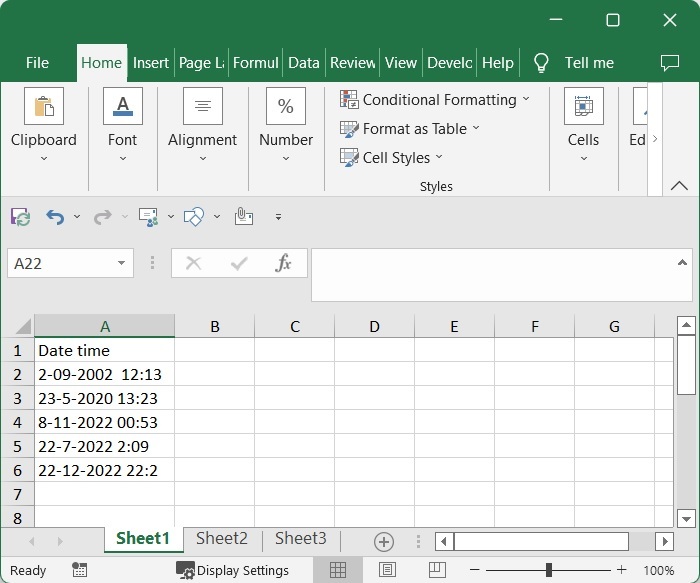
現在,在單元格 B2 中,單擊一個空單元格並輸入以下公式:-
=DATEVALUE(TEXT(A2,"YYYY-MM-DD"))+TIMEVALUE(TEXT(A2,"HH:MM")) 並單擊 Enter 以獲取我們的第一個結果,它看起來類似於下面的影像。在公式中,A2 是單元格的地址,我們的值在工作表上。
空單元格 > 公式 > Enter
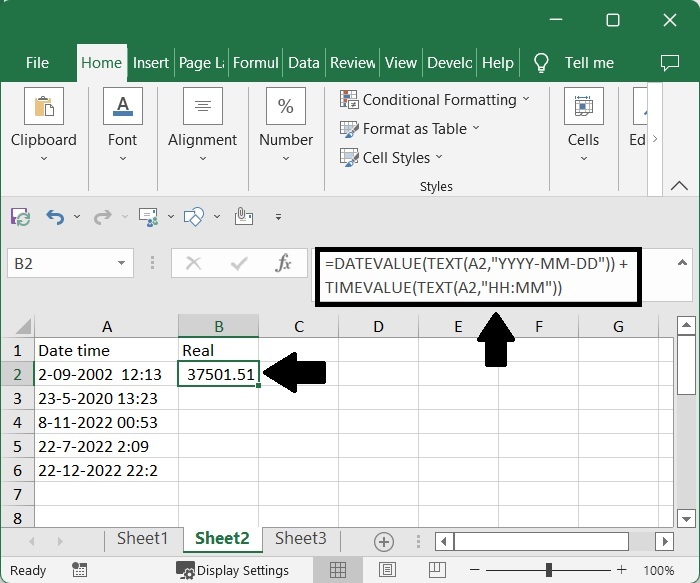
步驟 2
然後使用自動填充柄從第一個結果向下拖動以獲取所有類似於下圖的結果。
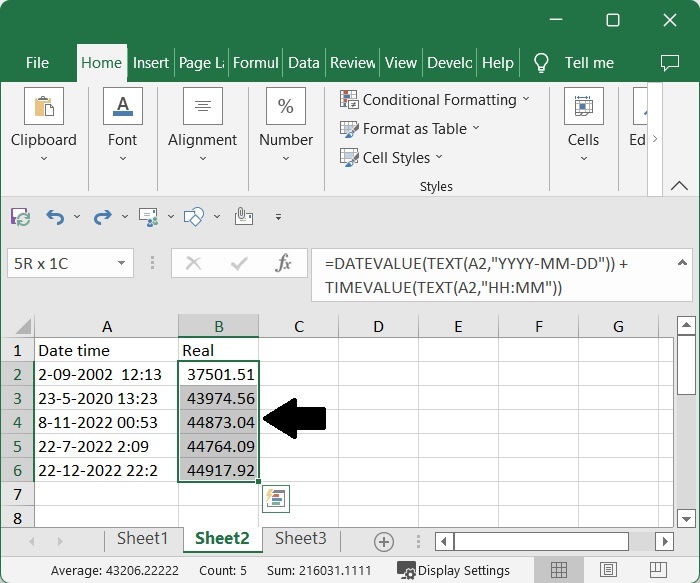
步驟 3
現在我們需要格式化單元格以完成我們的任務。為此,選擇值,然後右鍵單擊並選擇“設定單元格格式”,單擊“自定義”,將型別輸入為 m/d/yyyy h:mm,選擇日期和時間格式,然後單擊“確定”。
選擇資料 > 右鍵單擊 > 設定單元格格式 > 自定義 > m/d/yyyy h:mm > 確定
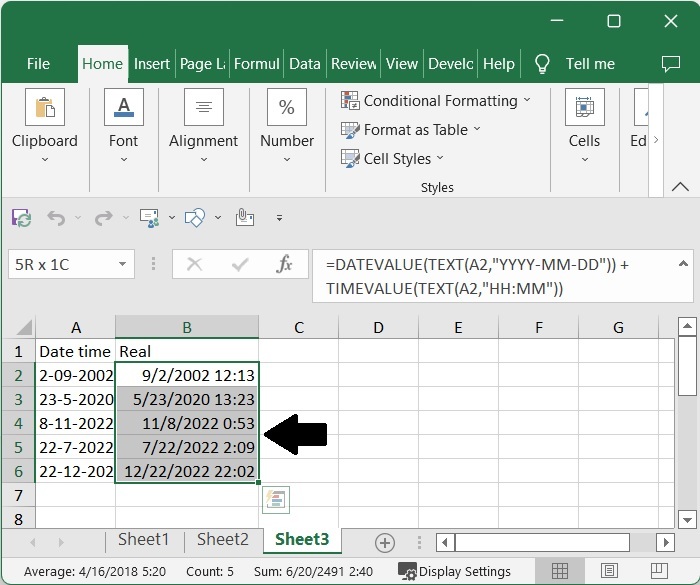
結論
在本教程中,我們使用了一個簡單的示例來演示如何在 Excel 中將文字日期時間格式轉換為真實資料時間格式。


 資料結構
資料結構 網路
網路 關係資料庫管理系統
關係資料庫管理系統 作業系統
作業系統 Java
Java iOS
iOS HTML
HTML CSS
CSS Android
Android Python
Python C 程式設計
C 程式設計 C++
C++ C#
C# MongoDB
MongoDB MySQL
MySQL Javascript
Javascript PHP
PHP